Сегодня интернет является неотъемлемой частью нашей повседневной жизни. Мы используем его для работы, общения с друзьями, поиска информации и развлечений. Но бывает, что скорость интернета на нашем роутере оставляет желать лучшего. В таких случаях стоит обратить внимание на несколько простых способов, которые помогут повысить скорость подключения и улучшить работу сети.
1. Перезагрузите роутер
Первым шагом к повышению скорости интернета может быть простая перезагрузка роутера. Во многих случаях это может помочь исправить небольшие сбои в работе устройства и улучшить качество сигнала.
2. Проверьте качество сигнала Wi-Fi
Плохое качество сигнала Wi-Fi может быть причиной низкой скорости интернета. Убедитесь, что ваш роутер расположен вблизи устройств, которые вы используете, чтобы получить максимальное качество сигнала.
3. Измените положение роутера
Попробуйте изменить положение роутера. Возможно, его текущее местоположение не обеспечивает оптимальное покрытие сигналом. Поставьте его на более высокую позицию или попробуйте разместить его в центре помещения.
4. Обновите прошивку роутера
Проверьте, доступна ли для вашего роутера последняя версия прошивки, и обновите ее при необходимости. Новая версия прошивки может улучшить работу роутера и повысить скорость интернета.
5. Отключите ненужные устройства
Если на вашем роутере подключено множество устройств, то это может замедлить скорость интернета. Попробуйте отключить те устройства, которые в данный момент не используются, чтобы освободить полосу пропускания.
6. Используйте проводное подключение
Если вы используете Wi-Fi, то попробуйте временно переключиться на проводное подключение. Это может помочь повысить скорость интернета, особенно если у вас плохое качество сигнала Wi-Fi.
7. Установите усилитель сигнала
Если у вас большой дом или офис, то усилитель сигнала может помочь расширить покрытие Wi-Fi. Установите его в месте, где сигнал часто ослабевает, чтобы получить более стабильное соединение.
8. Уберите помехи
Множество электронных устройств, таких как микроволновки и Bluetooth-устройства, могут оказывать влияние на качество сигнала Wi-Fi. Постарайтесь избегать использования таких устройств рядом с роутером для повышения скорости интернета.
9. Проверьте провайдера интернета
Если после всех предыдущих шагов скорость интернета так и не улучшилась, возможно, проблема в провайдере интернета. Свяжитесь с провайдером, чтобы проверить качество подключения и возможные неполадки.
10. Перейдите на более быстрый тариф
Если вы все еще не довольны скоростью интернета, то можете рассмотреть вариант перехода на более быстрый тариф у своего провайдера. Более высокая скорость подключения может стать решением вашей проблемы.
Соблюдая эти рекомендации, вы сможете значительно повысить скорость интернета на своем роутере и наслаждаться более быстрой и стабильной работой сети.
Обновление прошивки роутера

Перед обновлением прошивки роутера рекомендуется:
- Сделать резервную копию настроек роутера: Перед обновлением прошивки рекомендуется сохранить текущие настройки роутера, чтобы в случае возникновения проблем можно было быстро восстановить их.
- Подготовиться к возможным перебоям в работе: Во время обновления прошивки роутера может возникнуть временный простой соединения или даже потеря связи. Поэтому рекомендуется включить беспроводной доступ к интернету на других устройствах или подготовиться к использованию альтернативного способа подключения в случае необходимости.
Для обновления прошивки роутера необходимо выполнить следующие шаги:
- Зайдите в настройки роутера: Откройте веб-браузер и введите IP-адрес роутера в адресной строке. Обычно IP-адрес указан на наклейке на задней панели роутера или в документации.
- Авторизуйтесь в системе управления роутером: Введите имя пользователя и пароль, которые указаны на наклейке на задней панели роутера или в документации. Если вы не изменяли данные авторизации, то обычно они установлены по умолчанию.
- Найдите раздел "Обновление прошивки": Перейдите в настройки роутера и найдите раздел, где указана текущая версия прошивки и предлагается возможность ее обновить.
- Скачайте последнюю версию прошивки: Посетите официальный сайт производителя роутера и найдите раздел загрузок или поддержки. Найдите последнюю версию прошивки для вашей модели роутера и скачайте ее на компьютер.
- Загрузите прошивку на роутер: Вернитесь в настройки роутера и выберите опцию для загрузки прошивки. Укажите путь к загруженному файлу и запустите процесс обновления.
- Дождитесь окончания обновления: Процесс обновления может занять несколько минут. Во время обновления роутер может перезагрузиться несколько раз. По завершению обновления рекомендуется проверить корректность работы роутера.
Обновление прошивки роутера следует выполнять регулярно, чтобы оставаться в курсе последних обновлений и улучшений от производителей. Этот простой и рекомендуемый шаг поможет вам ощутимо повысить скорость и надежность работы вашего интернет-соединения.
Использование более быстрого интернет-провайдера

Перед тем, как сменить провайдера, рекомендуется провести исследование рынка и ознакомиться с отзывами пользователей. Также стоит проверить, доступны ли в вашем регионе альтернативные провайдеры и какую скорость они могут предоставить. Обратитесь к ряду провайдеров, чтобы узнать о доступных тарифах и услугах, а также для получения более подробной информации о возможностях подключения в вашей местности.
Помните, что смена интернет-провайдера может потребовать времени и усилий, поэтому рекомендуется провести тщательное изучение всех доступных вариантов и проконсультироваться со специалистами, прежде чем принимать окончательное решение.
Оптимизация распределения Wi-Fi сигнала

Для максимальной скорости интернета на роутере необходимо правильно настроить распределение Wi-Fi сигнала. Вот несколько способов, как это сделать:
- Выберите наилучшее место для роутера: Идеальным местом для роутера будет центральное расположение в вашем доме или офисе. Избегайте помещений, где есть много преград или электронных устройств, которые могут помешать сигналу.
- Настройте правильный канал: Роутер может работать на разных каналах Wi-Fi, и выбор правильного канала может существенно повысить скорость интернета. Избегайте перегруженных каналов, особенно если в вашем районе есть много других беспроводных сетей.
- Установите усилитель сигнала: Если ваш роутер не покрывает все помещения, вы можете установить усилитель сигнала Wi-Fi. Он поможет увеличить покрытие, особенно в больших или многоэтажных зданиях.
- Используйте повторитель сигнала Wi-Fi: Если у вас есть места в доме или офисе, где сигнал Wi-Fi слабый, то можно использовать повторитель сигнала. Это устройство будет перенаправлять сигнал от роутера и увеличивать его покрытие.
- Избегайте интерференции: Электронные устройства, такие как микроволновая печь или беспроводные телефоны, могут создавать интерференцию с Wi-Fi сигналом. Постарайтесь размещать роутер вдали от таких устройств или выбрать другой канал для Wi-Fi.
- Обновите программное обеспечение роутера: Время от времени производители выпускают обновления для роутеров, которые улучшают производительность и исправляют ошибки. Установите последнюю доступную версию программного обеспечения на свой роутер.
- Защитите сеть Wi-Fi паролем: Если ваша сеть Wi-Fi не защищена паролем, то другие люди могут использовать ваш интернет, что может снизить скорость. Установите безопасный пароль для своей сети, чтобы избежать несанкционированного доступа.
- Перезагрузите роутер: Интернет может замедляться из-за перегрузки или сбоев в работе роутера. Перезагрузите роутер, чтобы устранить временные проблемы и восстановить нормальную скорость интернета.
- Очистите каналы от шумов: Если на вашем роутере есть возможность сканировать окружающие каналы, используйте ее, чтобы определить самый чистый канал без помех. Это может существенно повысить скорость Wi-Fi.
- Установите новый роутер: Если ваш текущий роутер давно не обновлялся и не может обеспечивать высокую скорость интернета, рассмотрите возможность приобретения нового роутера с поддержкой последних стандартов Wi-Fi.
Следуя этим рекомендациям, вы сможете оптимизировать распределение Wi-Fi сигнала на своем роутере и повысить скорость интернета в вашей домашней сети.
Проверка и улучшение покрытия Wi-Fi

- Разместите роутер в центре вашего дома или офиса. Чем дальше от роутера вы находитесь, тем слабее будет сигнал. Кроме того, преграды, такие как стены и мебель, также могут ослабить сигнал.
- Используйте усилители Wi-Fi или репитеры для расширения зоны покрытия сигнала. Они усиливают и перенаправляют сигнал, чтобы позволить вам получать доступ к интернету в более удаленных местах.
- Обновите антенну роутера. Часто антенна, поставляемая в комплекте с роутером, не обеспечивает максимальное покрытие. Попробуйте приобрести более мощную внешнюю антенну, чтобы улучшить сигнал.
- Избегайте помех. Электромагнитные поля, генерируемые другими устройствами, такими как микроволновая печь или беспроводные телефоны, могут оказывать негативное влияние на Wi-Fi сигнал. Разместите роутер подальше от таких устройств или используйте антенны с защитой от помех.
- Убедитесь, что ваш роутер использует наиболее оптимальный канал Wi-Fi. Некоторые каналы могут быть перегружены или засорены другими сигналами. Попробуйте сменить канал на менее загруженный, чтобы улучшить качество соединения.
Придерживаясь этих рекомендаций, вы сможете улучшить покрытие Wi-Fi и повысить скорость интернета на своем роутере.
Использование кабельного соединения вместо Wi-Fi

Кабельное соединение обеспечивает более надежную и стабильную связь с роутером, особенно если вы используете прямое подключение к компьютеру или другому устройству. Это также позволяет избежать перегруженности Wi-Fi сети, особенно если в вашем доме находится множество подключенных устройств.
Чтобы воспользоваться кабельным соединением, вам необходимо подключить Ethernet-кабель к роутеру и вашему устройству. Это может быть компьютер, игровая консоль, телевизор или любое другое устройство, поддерживающее проводное подключение.
Кабельное соединение зачастую предлагает более высокую скорость интернета по сравнению с Wi-Fi, что особенно полезно при загрузке больших файлов, потоковой передаче видео или онлайн-играх. Кроме того, оно может снизить задержки и пинг при игре онлайн, что важно для геймеров.
- Главное преимущество использования кабеля - высокая производительность и стабильность соединения.
- Кабельное соединение особенно полезно, если у вас имеется модель роутера с не самым сильным Wi-Fi сигналом.
- Применение кабельного соединения эффективно для очень удаленных от роутера устройств или помещений.
Использование кабельного соединения вместо Wi-Fi - это один из простых и эффективных способов повысить скорость интернета на роутере. Учтите эти рекомендации при выборе способа подключения к вашему роутеру и наслаждайтесь быстрым и стабильным интернет-соединением.
Установка ретрансляторов сигнала Wi-Fi
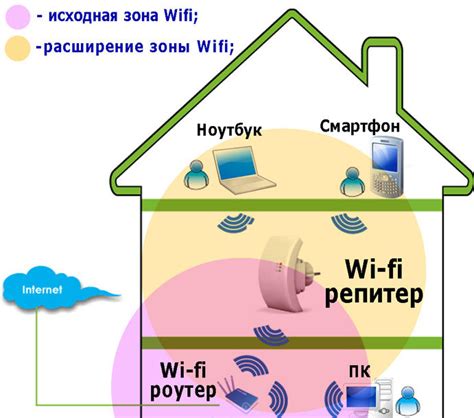
Если вы столкнулись с проблемой слабого сигнала Wi-Fi в отдаленных уголках вашего дома или офиса, установка ретрансляторов сигнала может помочь улучшить покрытие Wi-Fi и значительно повысить скорость интернета. Ретрансляторы сигнала, также известные как усилители Wi-Fi или расширители диапазона, расширяют зону покрытия Wi-Fi и повышают качество сигнала.
Установка ретрансляторов сигнала Wi-Fi не требует особых навыков или технического опыта. В основном, все, что вам понадобится, это доступ к роутеру и место, где вы хотите установить ретрансляторы сигнала.
Вот несколько шагов, которые помогут вам установить ретрансляторы сигнала Wi-Fi:
| Шаг 1: | Выберите место для установки ретранслятора сигнала Wi-Fi. Лучше всего выбирать такое место, где сигнал Wi-Fi уже достаточно сильный, чтобы ретранслятор мог его уловить и передавать дальше. |
| Шаг 2: | Подключите ретранслятор сигнала Wi-Fi к розетке и включите его. Обычно ретрансляторы поставляются с инструкцией по установке, следуйте ей для настройки ретранслятора. |
| Шаг 3: | Подключите свое устройство, например ноутбук или смартфон, к Wi-Fi сигналу, генерируемому ретранслятором. Обычно на корпусе ретранслятора есть кнопка или переключатель для включения Wi-Fi режима работы. |
| Шаг 4: | Проверьте скорость интернета после установки ретранслятора. Если скорость улучшилась, значит ретранслятор сигнала работает правильно. В противном случае, попробуйте переместить ретранслятор или изменить его настройки. |
Установка ретрансляторов сигнала Wi-Fi может значительно улучшить покрытие Wi-Fi и повысить скорость интернета. Рассмотрите возможность установки ретрансляторов Wi-Fi, если вы столкнулись с проблемой слабого сигнала в отдаленных помещениях.